
В това ръководство за потребителите на начинаещите, подробности за методите, които ви позволяват да се преименува на диска в Windows, и допълнителната информация, която може да бъде полезна. Бих искала да отбележа, че ние не говорим за промяна на буквата на диска, можете да прочетете за него тук: как да се промени писмо 10 диск писмото на 10, как да промените буквата на флаш паметта.
- Начини да преименувате Windows диск
- Промяна на DVD / Blu-лъчи / CD името задвижващата
- Видео обучение
Методи, които позволяват да се промени името на локалния диск или на сменяем диск в Windows
По-долу - за всички налични прости начини за преименуване на диск в Windows 10, 8.1 или Windows 7:
- В Explorer (по "Този компютър" секцията в случай на Windows 10), щракнете с десния бутон върху диска и изберете опцията в менюто "Преименуване". След това въведете името на желания диск. администраторски права са необходими за преименуване, която ще се появи съответното съобщение.
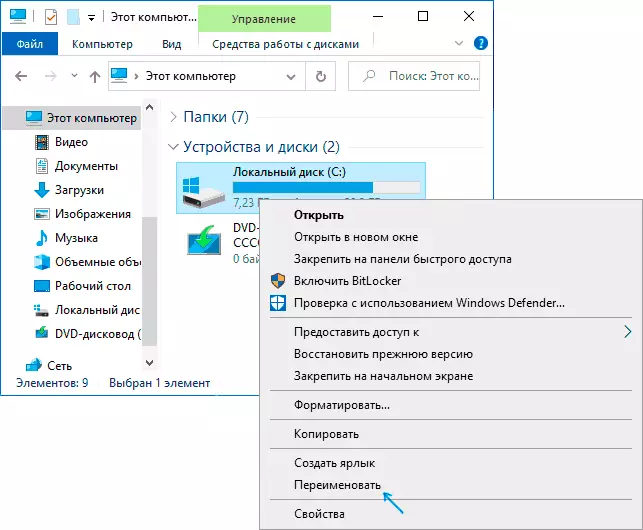
- Натиснете десния бутон на мишката върху диск или флаш устройството в изследовател, отворете "Properties" позиция и да зададете името на върха на раздела "Общи". Същите дискови свойства могат да бъдат отворени в Windows диск помощната програма.

- Пусни командния ред от името на администратора и въведете командата (буквата В се заменя с желаната буква на устройство) Label C: name_disk

- Run Windows PowerShell от името на администратора и въведете командата (отново, променете буквата С, за да Ви) Set-том -Driveletter С -NewFileSystemLabel "име на татко"

Обикновено, един от описаните методи е достатъчно.
Друг вариант е да се уточни етикета на диска във файла autorun.inf в основата на диска, като на снимката по-долу.

Как да промените името на CD / DVD / Blu-Ray CD / DVD на
Задвижването на оптичен диск носи името записват в системата, докато тя е празна и показва името на диска добавя след буквата, ако присъства в неговите свойства или във файла Автомобил. Променете я начините, по които са описани по-горе няма да работи, но някои манипулации са възможни:
- Стартирайте редактора на системния регистър (натиснете клавишите за Win + R, въведете Regedit и натиснете ENTER).
- Отиди RegistryhKey_Local_machine \ Software \ Microsoft \ Windows \ CurrentVersion \ Explorer \ DRIVEICONS \ EXPLORER \ DRIVEICONS \
- Ако този раздел се съдържа подраздел с името на буквите диск, отворете го. Ако не - Създаване (Кликнете с десния бутон върху DriveICons - Създаване - раздел).
- Вътре в този раздел, създайте подраздел с името DefaultLabel и отиде до нея.
- Кликнете два пъти върху "Default" параметър и да зададете желаното име.
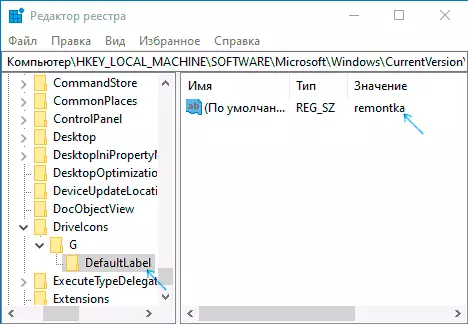
- Готов, сега CD / DVD / Blu-Ray диск ще се появи това име.

Единственият нюанс тук: ако името "преди буквата" променена в по-ранни версии, сега същият параметър регистър се променя само името показва след писмото. Но тя може да бъде полезна, особено ако имате няколко задвижващи устройства.
Как да промените името на диска - видео обучение
Както можете да видите, че всичко е много просто и, според мен, няма проблеми с преименуването ако се представя на администратора, той трябва да не възникнат.
